在处理excel数据时,常常需要整合多个工作表的数据。掌握合并计算的操作,能让你的数据处理事半功倍。下面就为你详细介绍excel多表数据整合的合并计算步骤。
准备工作
确保你要合并计算的工作表结构一致,即表头相同。这是合并计算准确进行的基础。
选中目标单元格
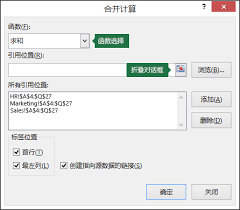
在你希望放置合并计算结果的工作表中,点击要存放结果的起始单元格。这个单元格将成为合并计算数据的左上角。
点击“数据”选项卡
找到excel界面上方的“数据”选项卡并点击,这里集中了许多数据处理的重要功能。
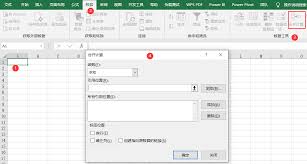
选择“合并计算”
在“数据”选项卡中,找到“合并计算”按钮,点击它,会弹出“合并计算”对话框。
设置函数与引用区域
1. 在“合并计算”对话框中,“函数”下拉菜单通常默认选择“求和”,可根据实际需求更改,比如求平均值选“平均值”等。
2. 在“引用位置”框中,选中第一个要合并的工作表数据区域。可以手动输入单元格范围,也可直接在工作表中选中区域。选好后点击“添加”按钮,该区域就会出现在“所有引用位置”列表中。
3. 重复上述步骤,依次添加其他要合并的工作表数据区域。
勾选“首行”和“最左列”
如果你的工作表表头相同,勾选“首行”和“最左列”选项。这样能确保合并计算时正确匹配数据。

点击“确定”
完成上述设置后,点击“确定”按钮,excel会迅速将多个工作表的数据按照你设置的函数进行合并计算,并将结果显示在指定的目标单元格中。
通过以上简单的步骤,就能轻松完成excel多表数据的整合。无论是处理销售报表、统计分析数据还是其他工作场景,合并计算都能帮你快速汇总信息,节省大量时间和精力。快来试试吧,让你的数据处理更加高效准确!
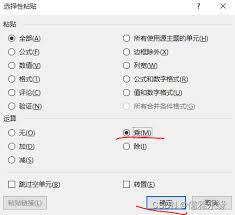
在日常使用excel处理数据时,我们常常会遇到需要对一列数据进行倍数计算的情况。比如,将某列数据都乘以0.5,这种批量操作能够大大提高工作效率。下面就来介绍一下具体的操作技巧。直接在单元格中输入公式1.打开包含需要计算的数据的excel工作表。2.找到要输入计
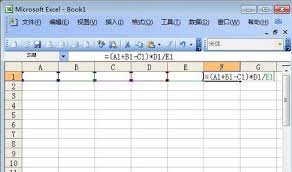
在日常的数据处理中,乘法运算是经常会用到的。excel作为一款强大的电子表格软件,能轻松实现乘法计算。下面就为大家详细演示基础乘法计算步骤。打开excel工作表首先,双击桌面上的excel图标,打开一个新的或已有的工作表,确保你要进行乘法计算的数据已正确录入。
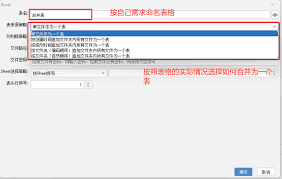
在处理百万行级别的excel数据时,掌握高效的分析方法和实用技巧至关重要。数据导入与预处理首先,要确保数据准确无误地导入excel。对于大数据量,可采用分批次导入或使用专业的数据导入工具。导入后,仔细检查数据的格式、缺失值等,进行必要的清洗和预处理,比如统一日
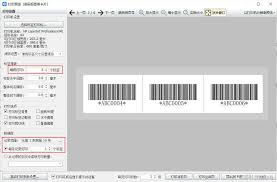
在日常工作中,有时我们需要在excel中生成条形码来制作商品条码。下面就为大家详细介绍具体步骤。准备工作首先,确保你的excel软件已安装“开发工具”选项卡。如果没有,可以在excel选项中进行添加。插入条形码1.打开excel工作表,将光标定位到想要插入条形

在使用excel进行数据处理和公式运算时,除法是一种常见的运算操作。然而,许多人在输入除法符号时可能会遇到一些困惑。本文将介绍几种在excel公式中输入除法符号的方法,帮助你更高效地进行数据计算。使用键盘快捷键在大多数键盘上,除法符号是“/”键。你可以直接按下
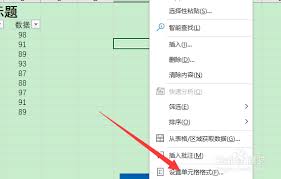
在使用excel时,我们常常会遇到单元格内文字太长无法全部显示的情况,这给数据查看和处理带来了不便。以下为您介绍几种让excel文字完整显示的解决方案。调整列宽这是最基本也是最常用的方法。将鼠标指针移至列标之间,当指针变为双向箭头时,按住鼠标左键左右拖动,直到